iOS 12
iPad 使用手册
在 iPad 上搜索和整理备忘录
在“备忘录”应用 ![]() 中,您可以搜索键入或手写文本。还可以将备忘录整理到文件夹中,并将重要的备忘录在列表中置顶。
中,您可以搜索键入或手写文本。还可以将备忘录整理到文件夹中,并将重要的备忘录在列表中置顶。
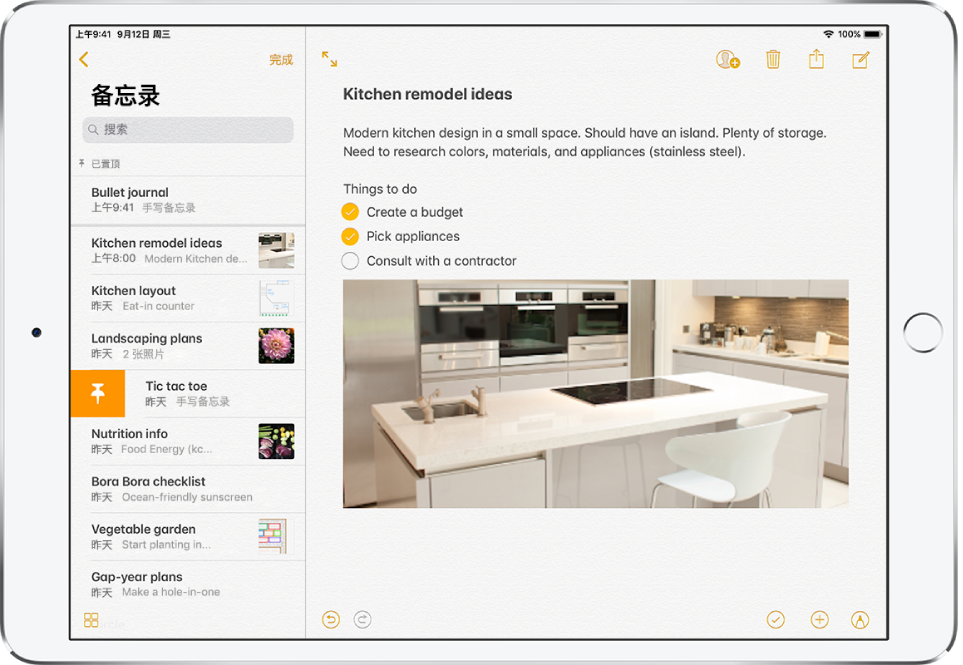
搜索备忘录
询问 Siri。请说如下:“显示今天的备忘录”。了解如何询问 Siri。
在备忘录列表中,执行以下任一项操作:
搜索键入或手写文本:滚动到顶部以显示搜索栏,然后输入您要查找的文本。如果备忘录已锁定,则仅在搜索结果中显示标题。
【注】搜索手写文本的功能在部分语言中不可用。
搜索特定附件:轻点左下角的
 以查看速绘、照片、链接、文稿及其他附件的缩略图。(已锁定备忘录中的附件不会显示。)若要前往带特定附件的备忘录,请轻点附件缩略图,然后轻点“在‘备忘录’中显示”。
以查看速绘、照片、链接、文稿及其他附件的缩略图。(已锁定备忘录中的附件不会显示。)若要前往带特定附件的备忘录,请轻点附件缩略图,然后轻点“在‘备忘录’中显示”。
在备忘录内搜索键入和手写文本
打开想要搜索的备忘录。
轻点
 ,然后轻点“在‘备忘录’中查找”。
,然后轻点“在‘备忘录’中查找”。在搜索栏中键入要查找的文本。
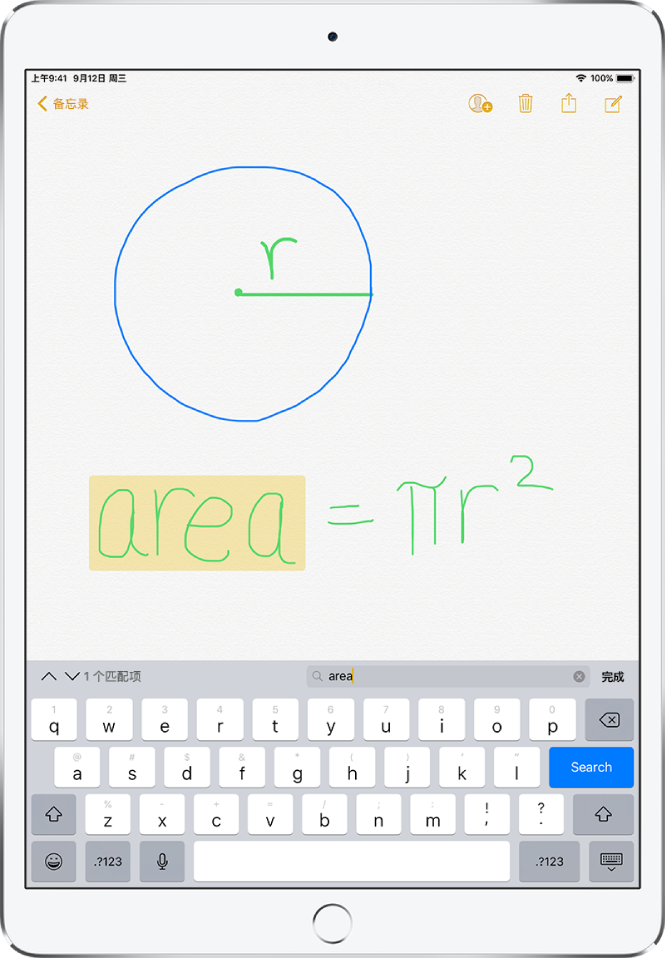
将备忘录整理到文件夹中
创建文件夹:在文件夹列表底部轻点“新建文件夹”,然后为文件夹命名。
将备忘录移到另一个文件夹:在备忘录列表中,轻点“编辑”,选择想要移动的备忘录,轻点“移到”,然后选取一个文件夹。
排序和置顶备忘录
排序所有文件夹中的备忘录:前往“设置”
 >“备忘录”,然后选取“编辑日期”、“创建日期”或“标题”。
>“备忘录”,然后选取“编辑日期”、“创建日期”或“标题”。将备忘录列表中重要的备忘录置顶:在备忘录列表中,向右轻扫备忘录,然后轻点置顶图标。置顶备忘录会显示在使用同一个 Apple ID 登录 iCloud 的所有 Apple 设备上。
删除备忘录或文件夹
删除备忘录:在备忘录中,轻点
 。或在备忘录列表中,向左轻扫备忘录。
。或在备忘录列表中,向左轻扫备忘录。如果改变主意,请打开“最近删除”文件夹。轻点您想要保留的备忘录,在备忘录中轻点,然后轻点“恢复”。
删除文件夹:在文件夹列表中,向左轻扫文件夹,然后轻点“删除”。
感谢您的反馈。